使用顏色取代工具
「顏色取代」工具簡化了在影像中取代特定顏色的作業,您可以輕鬆地將修正顏色塗在目標顏色上,例如,修正影像中人物的紅眼。
注意:「顏色取代」工具不適用於「點陣圖」、「索引」或「多重色版」色彩模式的影像。
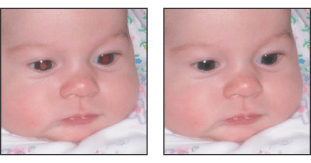
以「顏色取代」工具修復紅眼
使用顏色取代工具:
- 選取「顏色取代」工具
 。
。 - 在選項列中選擇筆刷筆尖。一般而言,您會想要將混合模式設為「顏色」。(請參閱設定繪畫和編輯工具的選項)
- 選擇下列任一個「取樣」選項:
- 「連續的」,會在拖移時連續地取樣顏色。
- 「一次」,只在含有您第一次按選顏色的區域中,將目標顏色取代。
- 「背景色票」,只擦除包含目前背景色的區域。
- 選取下列任一個「限制」選項:
- 「非連續的」,會在指標下方出現取樣顏色時取代顏色。
- 「連續的」,會以游標正下方的目前顏色,取代連續的顏色。
- 「尋找邊緣」,會取代含取樣顏色的相連區域,而能同時保留形狀邊緣的銳利度。
- 請輸入容許度的百分比數值 (介於 1 至 100 之間),或是拖移滑桿。選擇較低的百分比,可以將與您按選像素極為接近的顏色取代掉;或者,您也可以提高百分比,對較大的顏色範圍進行取代。
- 如果要對修正的區域定義平滑的邊緣,請選取「消除鋸齒」。
- 選擇前景色,用來取代不想要的顏色。
- 按一下影像中想要取代的顏色。
- 在影像中拖移,取代目標顏色。